
Brian Curtis
0
4712
882
Premiere Pro'da da tekrarlayan görevleri yerine getirmekten bıktınız mı? Video üretmenin eğlenceli ve yaratıcı zorluğu yerine, sık sık kendinize sıradan ve tekrarlayan düzenlemelerle sıkıldığınızı ve zamanınızı boşa harcıyor musunuz??
Premiere Pro hazır ayarları, yinelenen görevleri otomatik hale getirmenin ve düzenlemenin yaratıcı tarafında çalışmak için kendinizi serbest bırakmanın mükemmel bir yoludur. İşte bilmeniz gereken her şey…
Premiere Pro'daki efektlerle çalışmak bilgisayarınızda zorlu olabilir, bu nedenle bilgisayarınız başa çıkmaya çalışıyorsa çevrimdışı video düzenlemeyi öğrenmelisiniz. Çevrimdışı Video Düzenleme Nedir? Zayıf Donanımda 4K Videolar Düzenleme Çevrimdışı Video Düzenleme Nedir? Zayıf Donanımdaki 4K Videoları Düzenleme Çevrimdışı video düzenleme, video düzenleme iş akışınızı önemli ölçüde iyileştirebilir. Nasıl çalıştığını ve bu videoda hangi video editörlerinin desteklediğini öğrenin. .
Neden Premiere Pro Effects Preset Kullanmalı?
Efektler ön ayarları size çok fazla zaman kazandırabilir.
Bir video düzenleyicisiyseniz veya YouTube içerik oluşturucusuysanız, her videoda gerçekleştirdiğiniz düzinelerce efekt veya ortak düzenleme göreviniz olabilir. Önceden ayarlanmış efektlerle iş akışınızı tek tıklatma işlemiyle hızlandırabilirsiniz. İşte MakeUseOf'taki inceleme videolarımızdan bazılarını düzenlerken gerçekleştirdiğim bazı genel düzenleme görevleri:
- EQ uygulayın, sıkıştırın ve bir ses tonunda kazancı ayarlayın
- Arka plan müziğine 300 HZ'lik dar bir kesim yapın
- Döndürme, ölçekleme ve konum için ana kareleri hareketlendirme
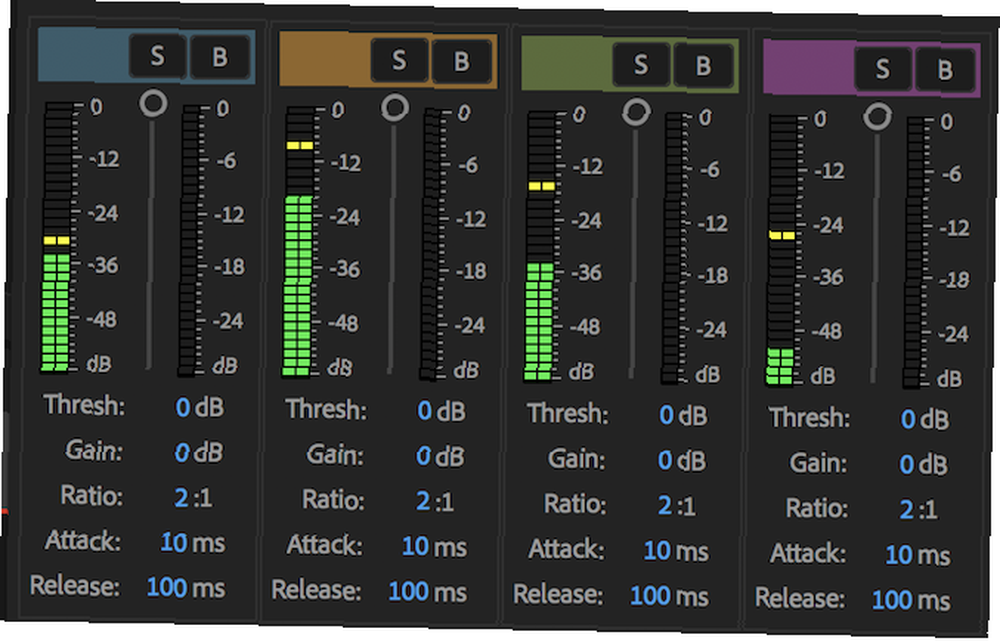
Bu düzenlemeler yalnızca birkaç dakika sürer, ancak tüm video düzenlemeleri boyunca saatlere kadar ekleyebilirler. Klişe gibi gelebilir, ancak video düzenleme söz konusu olduğunda zaman paradır ve her videoda iki ila üç saat tasarruf edilmesi, birkaç hafta ve ay boyunca zaman ve verimlilikte büyük bir artışa yol açar.
Kendi Ön Ayarlarınızı Nasıl Yapabilirsiniz
Kendi ön ayarlarınızı kaydetmek için, kullanmanız gerekir. Efekt Kontrolleri Panel ve ilk düzenleme yapın. Bu bir hız rampası, yaratıcı bir geçiş veya hatta basit bir ses artırma olabilir.
Bu örnek için. Kullandım Köşe Pimi Efekt:
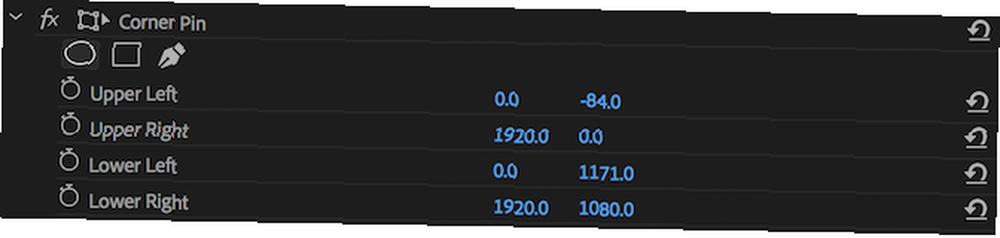
Tek bir efektten ön ayar oluşturmak çok basittir. Efekt kontrolleri panelindeki efekt adınıza sağ tıklayın ve Ön Ayarı Kaydet:
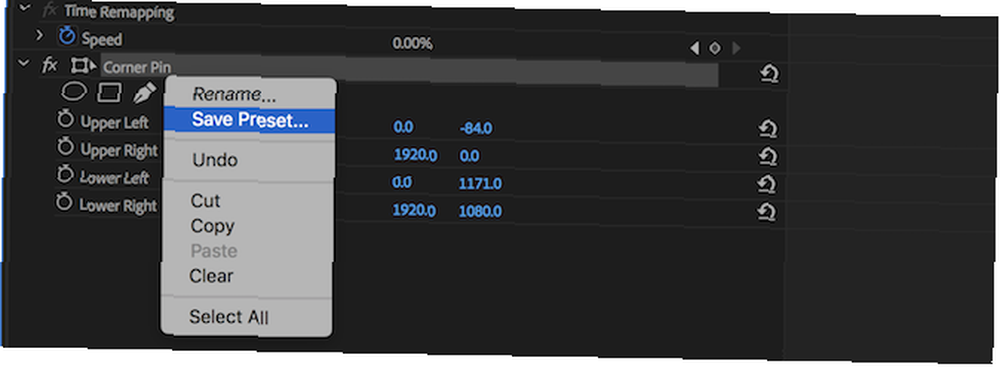
Bir ad ve açıklama girmeniz istenir. Uygun bir metin girin ve tip varsayılan olarak ölçek. Basın tamam ve bitti. İlk ayarınız 30 saniyeden kısa sürede tamamlandı.
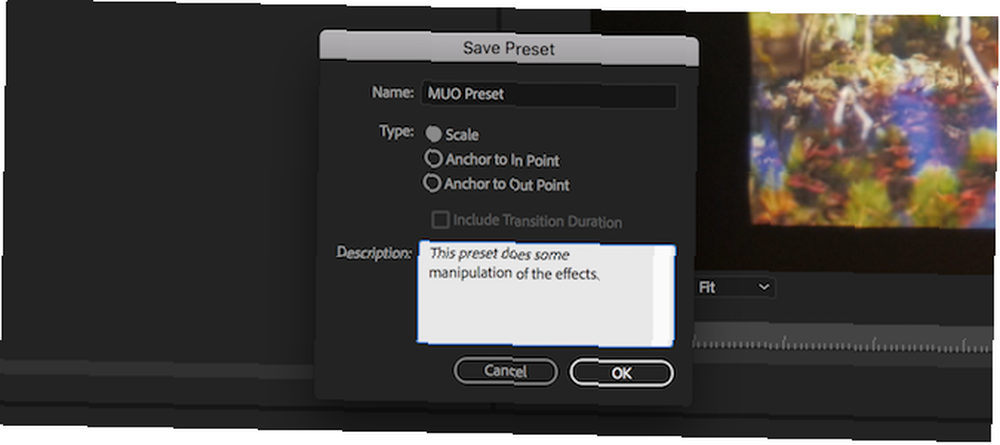
Birden fazla efekti bir hazır ayar içine kaydetmek istiyorsanız, komuta MacOS’taki veya Kontrol tuşuna basın ve birden fazla efekt seçmek için tıklayın. Bir efekt seçildiğinde, açık gri olur.

Ön ayarınızı kullanma zamanı geldiğinde, telefonunuzu açmanız gerekir. Etkileri panelinde bulundu pencere > Etkileri Menü. Genişletin Hazır ayarlar klasörünü seçin veya hazır ayarınızı bulmak için arama çubuğunu kullanın..
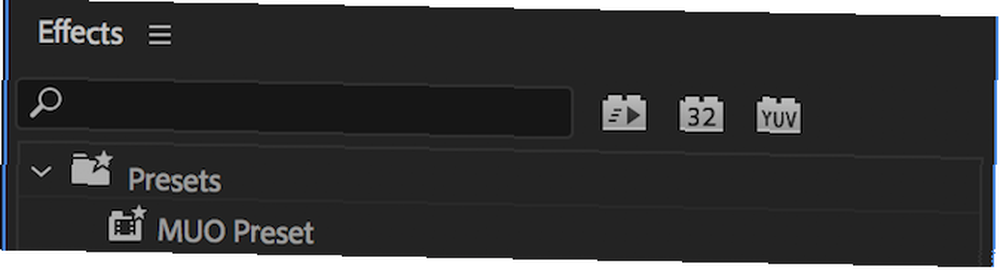
Hazır ayarınızı zaman çizelgesindeki klibe tıklayıp sürükleyin veya klibinizi seçin ve ardından hazır ayarınızı tıklayıp üzerine sürükleyin. Video Efektleri bölüm Efekt Kontrolleri panel. Efektler kontrol paneli şimdi ön ayarınızı ilk kaydettiğinizde oluşturduğunuz tüm efektleri, ayarları ve ana kareleri gösterecektir..
Gelişmiş Hazır Ayarlar: Giriş ve Çıkış Noktalarına Çapa Ayarı
İlk kez bir hazır ayar oluştururken sizden bir tip, hangi varsayılanlara ölçek.
Bu tür yalnızca ön ayarlarınızdaki anahtar kareleri kullandığınızda kullanılır. Ön ayar uygulandığında ana karelerin süresini ve işlenmesini tanımlar.
Ne zaman kullanırsın ölçek, Premiere Pro, klibin uzunluğuna bağlı olarak efekt süresini ayarlayacaktır. Efektinizi 24 karelik bir süre ile oluşturduysanız ve 48 karelik bir sürüme sahip bir klibe sürüklerseniz, Premiere Pro efekti tam 48 karelik süreyi kapsayacak şekilde genişletir.
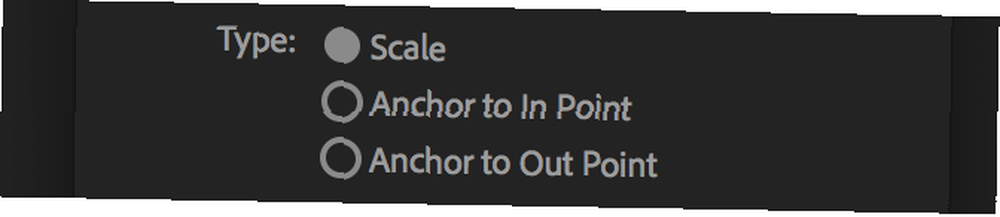
Bu çoğu zaman iyidir, ama istediğin her zaman olmayabilir. Türleri Noktasına Achor, ve Çıkış Noktasına Çapa her ikisi de efekti sırasıyla Giriş veya Çıkış noktasına tutturur. Bu, yaratılışta tanımladığınız süreyi koruyacaktır.
24 kare uzunluğunda bir anahtar kare oluşturup uygulandığı zaman Giriş noktasına tutturursanız, klibiniz hazır ayarın klibin başında başlamasını ve ardından 24 kare için devam etmesini sağlar..
Çıkış noktasına bağlanırsa, hazır ayar klibin sonundan 24 kare önce başlayacaktır..
Bu türler, ön ayarlarınızı yapılandırmak için çok güçlü bir yoldur. Nasıl çalıştıklarından hala emin değilseniz, öğrenmenin en iyi yolu, seçilen türlerin her birinde hazır ayarlar oluşturmak ve ardından bunları bir klibe sürükleyip, içindeki ana kareleri incelemek. Efekt Kontrolleri panel.
Kendi Ön Ayarlarınızı Nasıl Değiştirirsiniz?
Önceden belirlenmiş bir adı, türü veya açıklamayı değiştirmek isterseniz, yapmanız gereken tek şey Sağ tık içinde önceden belirlenmiş Etkileri panel ve seçin Hazır Özellikler. Ön ayarı oluşturduğunuzda kullandığınız aynı menü size sunulur..
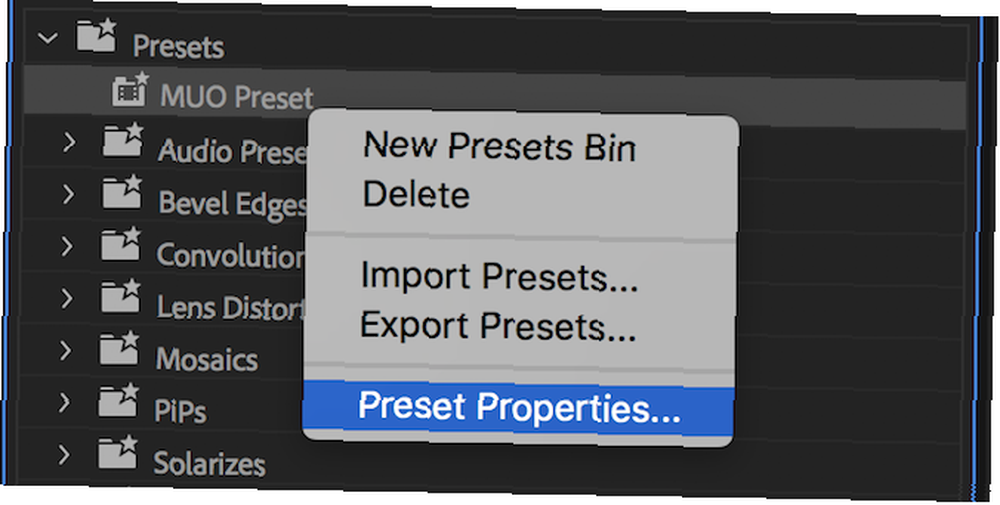
Bir hazır ayar içindeki efektleri veya efekt özelliklerini değiştirmek isterseniz, eskisine göre yeni bir hazır ayar oluşturmanız gerekir. Bu basit bir işlem:
- Ön ayarınızı bir klibe sürükleyin.
- Etki özelliklerini değiştirin.
- Değiştirilen efektlerinizle yeni bir hazır ayar oluşturun.
- Eski hazır ayarı silin.
Özel Hazır Ayarlarınızı Alma ve Verme
Özel hazır ayarlarınızı almak veya vermek çok basit bir işlemdir. La başlamak Sağ Tıklama içindeki ön ayarlar klasörünün içinde Etkileri panel. İkisinden birini seçin Hazır Ayarları İçe Aktar veya Hazır Ayarları Dışa Aktar.
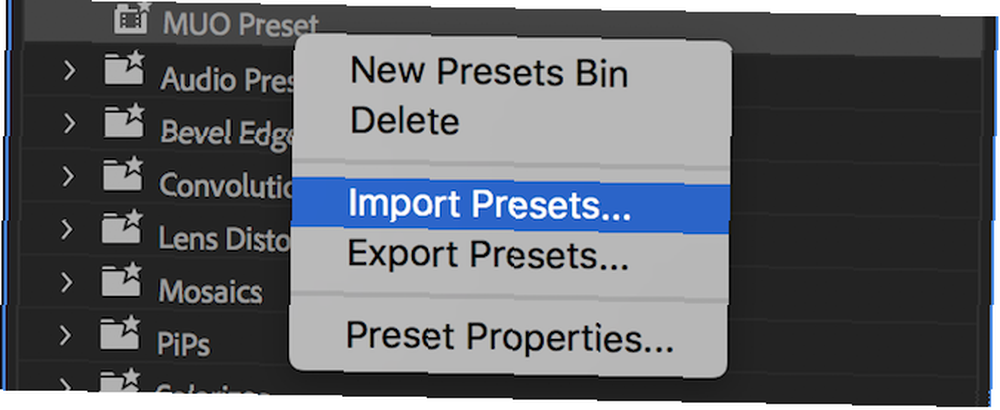
Adobe Premiere Pro sizden bir dosya konumu isteyecektir. Ön ayarlarınızı (dışa aktarıyorsa) saklamak için bir klasör veya önceden dışa aktarılmış bir dosyayı (içe aktarıyorsa) seçin. Basın tamam Premiere Pro, ön ayar klasörünüzü doldurur veya ön ayarlarınızı içeren bir dosya oluşturur.
Ne Kadar Zaman Kazanacaksınız?
Artık hazır ayarları Adobe Premiere Pro ile kullanmanın ne kadar kolay olduğunu bildiğinize göre, bunları kullanmamak için hiçbir neden yoktur. LUT'larla çalışmaktan Adobe Premiere'deki Lightroom Hazır Ayarları ve LUT'ları Kullanma Adobe Premiere'de Lightroom Hazır Ayarları ve LUT'ları Kullanma Adobe Premiere'da Lightroom hazır ayarları ve LUT'leri kullanarak fotoğraflarınızı ve videolarınızı tutarlı görünmesi kolay. Bir videoyu klipler halinde kesmek için Adobe Premiere Kullanarak Kliplerin İçine Kesmek Bir Videoyu Adobe Premiere Kullanarak Kliplerin İçine Kesmek için nasıl birçoğu ücretsiz olan video kliplerini kısaltmak için birçok yol vardır. Bununla birlikte, Adobe Premiere'i kullanmak oldukça sıkıcı bir iş yapmanın gerçekten basit ve hızlı olmasını sağlar. Özel hazır ayar oluşturma işleminden yararlanabilecek çok sayıda görev vardır..











